Το AAC χρησιμοποιεί συμπίεση με απώλειες και έχει την ίδια υποστήριξη κωδικοποιητών ευρεσιτεχνίας με το MP3. Είναι ευρέως γνωστό ως η βελτιωμένη έκδοση του MP3 σε ποιότητα ήχου, διαδικασία κωδικοποίησης και συμπίεση δεδομένων. Δεν είναι περίεργο γιατί είναι επίσης συμβατό με άλλες συσκευές ή λογισμικό που υποστηρίζει MP3. Αν και είναι ευέλικτο και χρησιμοποιεί αποτελεσματική συμπίεση, υπάρχουν φορές που θα χρειαστεί να συμπιέσετε το AAC εάν θέλετε να το επισυνάψετε σε ένα e-mail, να το μεταφέρετε ή να το ανεβάσετε πιο γρήγορα. Αυτήν τη στιγμή, θα σας παρουσιάσουμε συμβουλές και κόλπα για το πώς να μειώσετε το μέγεθος του αρχείου για να εξοικονομήσετε χώρο και να το μεταφέρετε ακόμα πιο γρήγορα. Με τη βοήθεια του λογισμικού που χρησιμοποιούμε παρακάτω, μπορείτε πλέον να κάνετε εικονικά ένα Συμπίεση ήχου AAC.
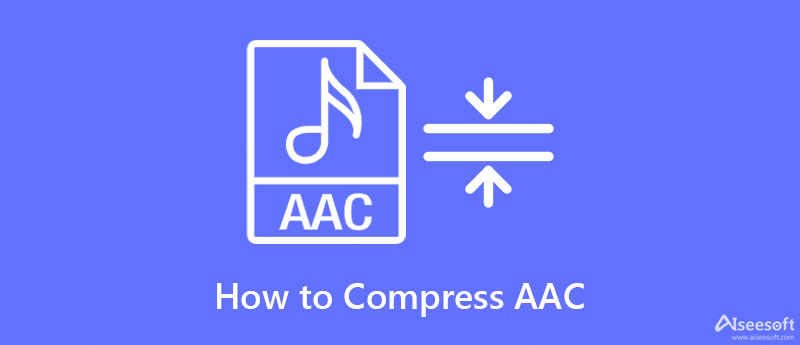
Πρώτο στη λίστα μας είναι το ισχυρό, επαγγελματικό και απόλυτο εργαλείο, ωστόσο είναι φιλικό προς το χρήστη να κάνετε συμπίεση AAC, και αυτό είναι Aiseesoft Video Converter Ultimate. Αυτό το εργαλείο θέτει μια γραμμή μεταξύ των καλύτερων συμπιεστή ήχου για την AAC και τους σπουδαίους. Αν και μπορεί να συμπιέσει το αρχείο AAC εδώ χρησιμοποιώντας τις δυνατότητες συμπίεσης ήχου που προσφέρει, μπορείτε ακόμα να κάνετε πολλά πράγματα όπως μετατροπή, περικοπή, κοπή, συγχώνευση, και πολλά άλλα στον ήχο σας.
Έτσι, εάν θέλετε να χρησιμοποιήσετε αυτό το λογισμικό, μπορούμε να πούμε ότι επιλέξατε ένα εργαλείο υψηλής ποιότητας με χαμηλό κόστος. Για να σας βοηθήσουμε με την εργασία σας να συμπιέσετε το αρχείο AAC, μπορείτε να βασιστείτε στο σεμινάριο που προσθέτουμε παρακάτω για να μάθετε πόσο ισχυρός είναι αυτός ο συμπιεστής.
100% ασφαλής. Χωρίς διαφημίσεις.
100% ασφαλής. Χωρίς διαφημίσεις.
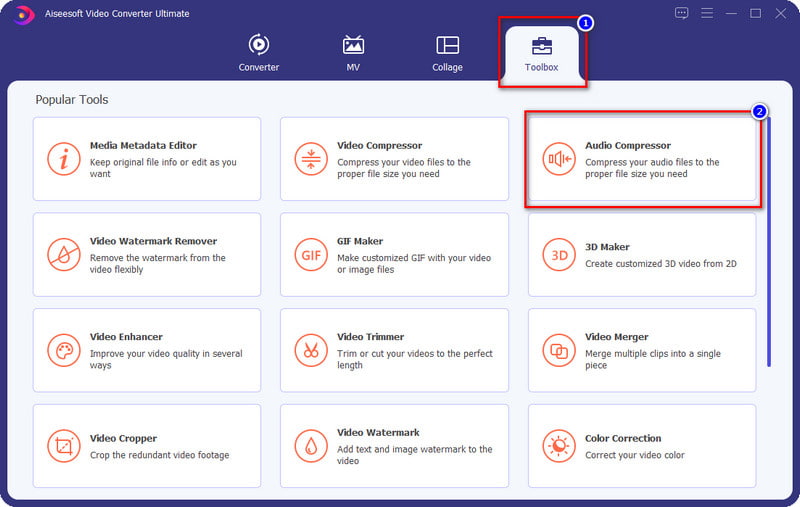
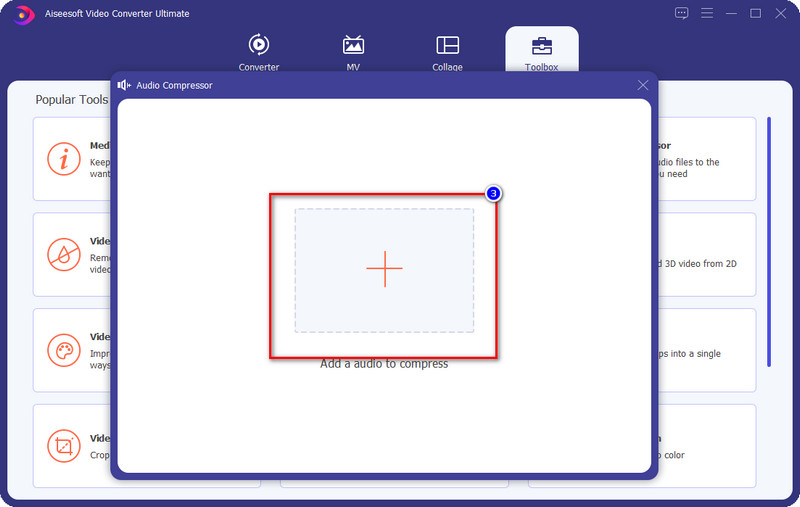
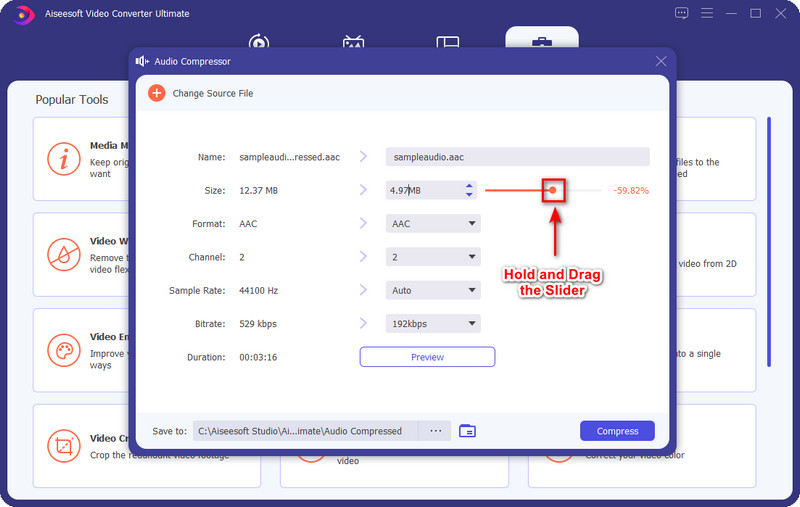
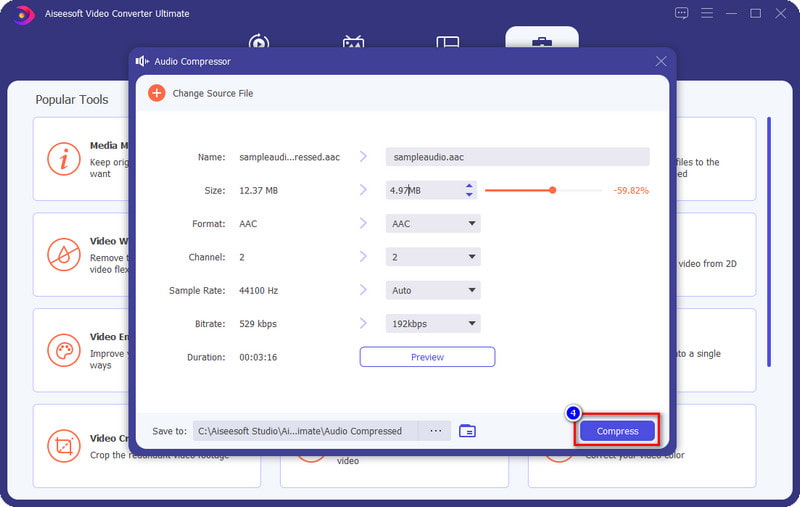
Για να συμπιέσετε αρχεία ήχου AAC χρησιμοποιώντας κωδικούς, μπορείτε να δοκιμάσετε να χρησιμοποιήσετε το FFmpeg. Αυτό το λογισμικό δεν είναι ο συνηθισμένος συμπιεστής που μπορείτε να κατεβάσετε στην επιφάνεια εργασίας σας και στη συνέχεια να χρησιμοποιήσετε αμέσως, γιατί χρησιμοποιεί μια γραμμή εντολών για να μπορέσει να λειτουργήσει. Σε αντίθεση με το Aiseesoft Video Converter Ultimate, αυτό το εργαλείο λειτουργεί εάν προσθέσετε τον κατάλληλο κώδικα κατά τη συμπίεση. Παρόλο που φαίνεται δύσκολο να χρησιμοποιήσετε αυτό το λογισμικό, εξακολουθεί να θεωρείται ένας από τους ακριβείς συμπιεστές που πρέπει να έχετε στην επιφάνεια εργασίας σας για να συμπιέσετε το αρχείο AAC που έχετε. Επίσης, αυτό το λογισμικό μπορεί να λειτουργήσει σε άλλα πράγματα, όπως μετατροπή, περικοπή και άλλα. Για να σας βοηθήσουμε να το χρησιμοποιήσετε, μπορείτε να αντιγράψετε τα παρακάτω βήματα και να συμπιέσετε το AAC χρησιμοποιώντας αυτό το λογισμικό.
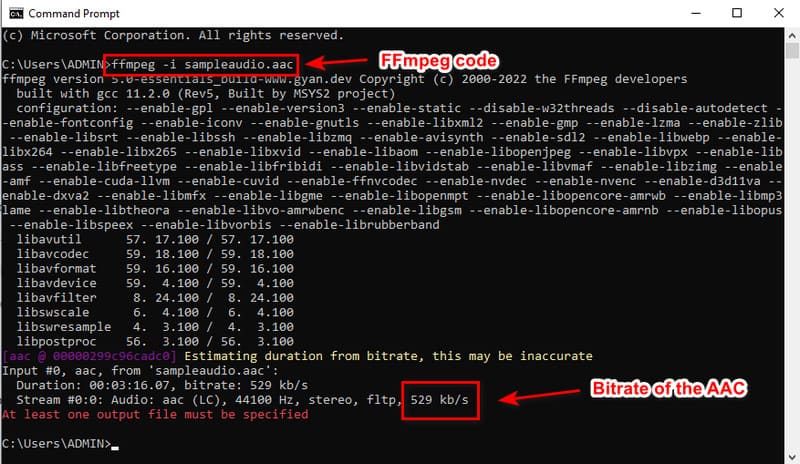
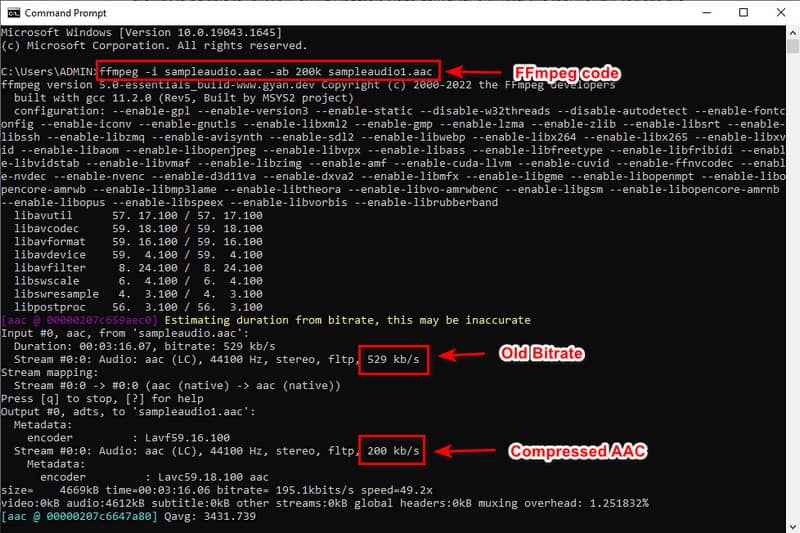
Σημείωση: το sampleaudio.aac εδώ δεν είναι κωδικός αλλά το όνομα του αρχείου που έχετε στην επιφάνεια εργασίας σας. Αλλάξτε το όνομά του σε ένα κατάλληλο όνομα, ώστε να μπορείτε να ελέγξετε και να συμπιέσετε το αρχείο.
Θέλετε να συμπιέσετε το αρχείο ήχου AAC online; Εάν ναι, μπορείτε να δοκιμάσετε να χρησιμοποιήσετε το Ocompress, το οποίο είναι διαθέσιμο στον Ιστό δωρεάν. Αυτό το εργαλείο web μπορεί να συμπιέσει το αρχείο χωρίς λήψη ή εισαγωγή κώδικα για τη συμπίεση του αρχείου. Επίσης, δεν χρειάζεται να ανησυχείτε για τη συμβατότητα αυτού του συμπιεστή Ιστού επειδή είναι διαθέσιμος σε όλα τα προγράμματα περιήγησης. Αν και το εργαλείο ιστού είναι δωρεάν στη χρήση και προσβάσιμο, ορισμένα μειονεκτήματα θα μπορούσαν να οδηγήσουν σε κακή εμπειρία, όπως ο χρόνος μεταφόρτωσης. Λαμβάνοντας υπόψη ότι βασίζεται στον ιστό, η μεταφόρτωση, η επεξεργασία και η λήψη του αρχείου AAC εδώ καταναλώνει περισσότερο χρόνο από τα δύο πρώτα εργαλεία. Αλλά αν δεν σας πειράζει να περιμένετε αυτές τις διαδικασίες, πρέπει να προσπαθήσετε να χρησιμοποιήσετε αυτόν τον συμπιεστή ακολουθώντας τα παρακάτω βήματα.
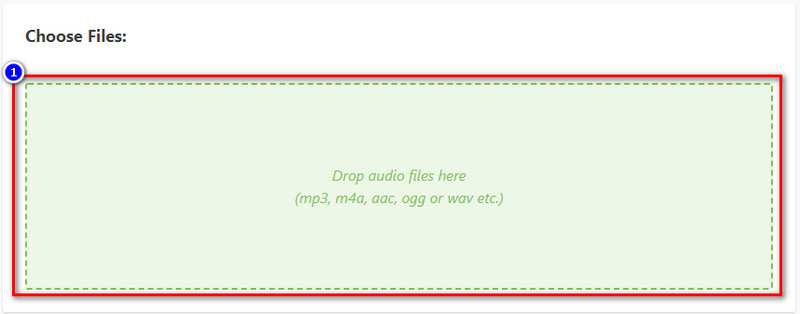
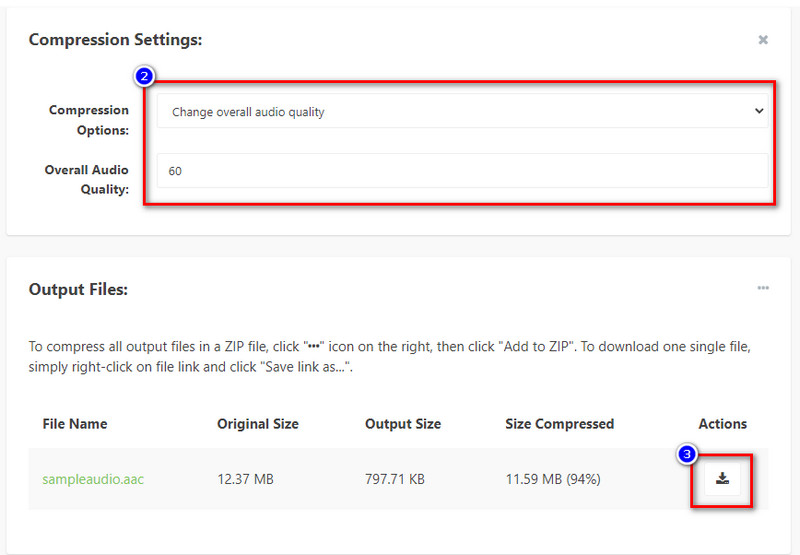
Η συμπίεση του αρχείου AAC θα αλλάξει τον κωδικοποιητή;
Δεν θα συμβαίνει επειδή δεν το μετατρέψατε σε μια νέα μορφή ήχου όπως το FLAC. Έτσι, εάν συμπιέσετε το αρχείο, ο κωδικοποιητής δεν θα αλλάξει εάν δεν μετατραπεί σε νέα μορφή.
Μετά τη συμπίεση, θα παραμείνει η ποιότητα AAC;
Απολύτως, ναι, η ποιότητα του συμπιεσμένου AAC θα εξακολουθεί να είναι η ίδια με το αρχικό AAC. Ωστόσο, εάν υπερσυμπιέσετε το αρχείο ήχου AAC, θα υπάρξει σημαντική απώλεια στην ποιότητα ήχου του, η οποία είναι συνήθως μη αναστρέψιμη. Προσέξτε λοιπόν να συμπιέσετε το AAC έτσι ώστε να αποφύγουμε την απώλεια ποιότητας στο αρχείο μας AAC.
Η συμπίεση του AAC θα διαρκέσει περισσότερο για να επεξεργαστεί;
Εξαρτάται από τον συμπιεστή που πρόκειται να χρησιμοποιήσετε. Η ταχύτητα συμπίεσης θα εξαρτάται πάντα από τον συμπιεστή της επιλογής σας. Επομένως, εάν θέλετε λογισμικό που υποστηρίζει μια εξαιρετικά γρήγορη διαδικασία συμπίεσης που είναι 200% ταχύτερη από τον τυπικό σας συμπιεστή, πρέπει να επιλέξετε το Aiseesoft Video Converter Ultimate. Μπορείτε να κάνετε κλικ στο κουμπί λήψης παραπάνω για να έχετε το λογισμικό στην επιφάνεια εργασίας σας για να το έχετε.
Συμπέρασμα
Τώρα που παρουσιάσαμε τους συμπιεστές που μπορείτε να χρησιμοποιήσετε για τον κωδικοποιητή συμπίεσης ήχου AAC, ήρθε η ώρα να επιλέξετε ποιον θα χρησιμοποιήσετε. Όποιο λογισμικό θέλετε να χρησιμοποιήσετε μεταξύ των τριών, σας διαβεβαιώνουμε ότι ο συμπιεσμένος ήχος θα είναι στη διάθεσή σας. Αλλά αν θέλετε το καλύτερο, πρέπει να χρησιμοποιήσετε το πρώτο απόλυτο εργαλείο που παρουσιάζουμε σε αυτό το άρθρο. Είναι κατά πολύ ανώτερο από τα άλλα δύο.

Το Video Converter Ultimate είναι εξαιρετικός μετατροπέας βίντεο, πρόγραμμα επεξεργασίας και ενισχυτής για μετατροπή, βελτίωση και επεξεργασία βίντεο και μουσικής σε 1000 μορφές και πολλά άλλα.
100% ασφαλής. Χωρίς διαφημίσεις.
100% ασφαλής. Χωρίς διαφημίσεις.